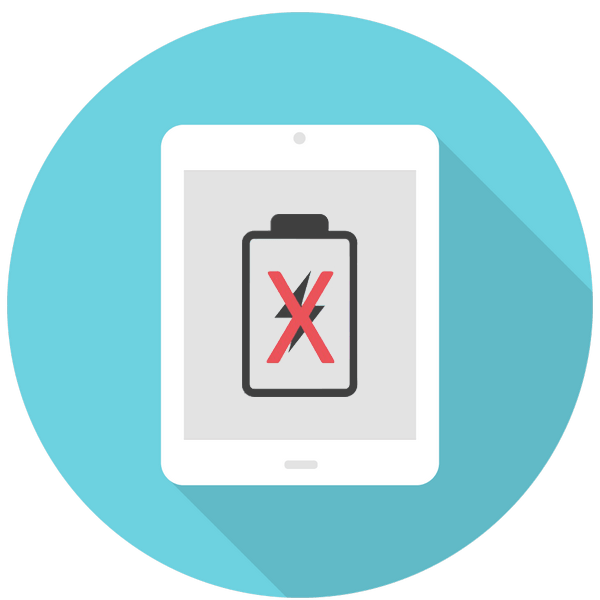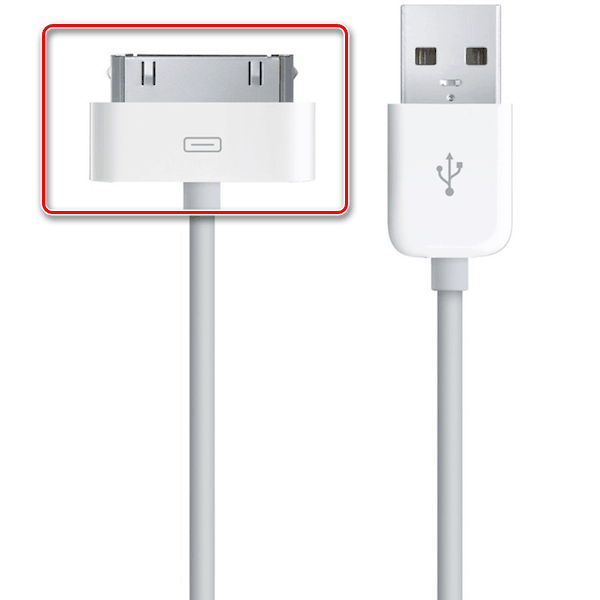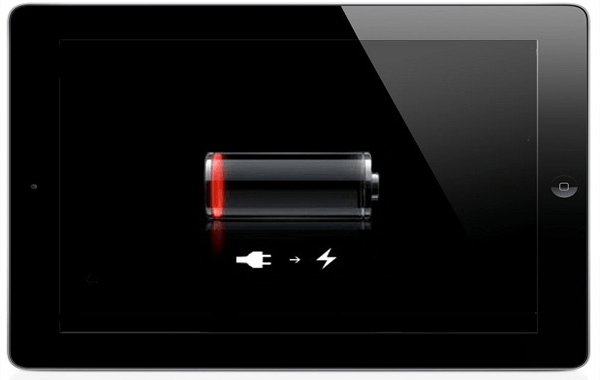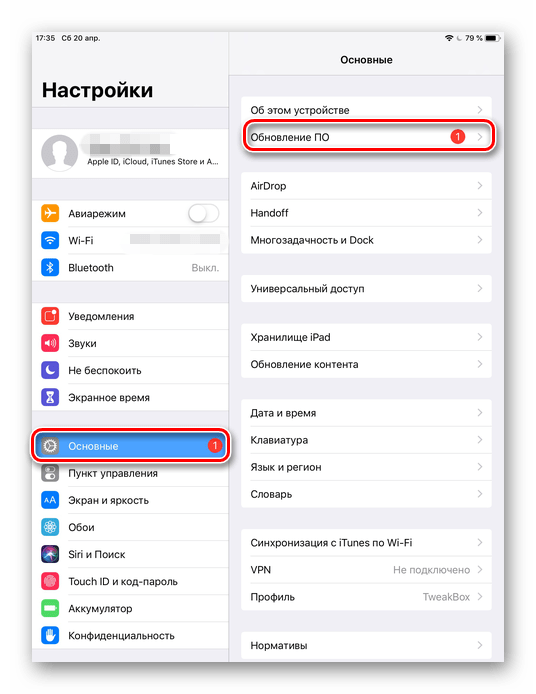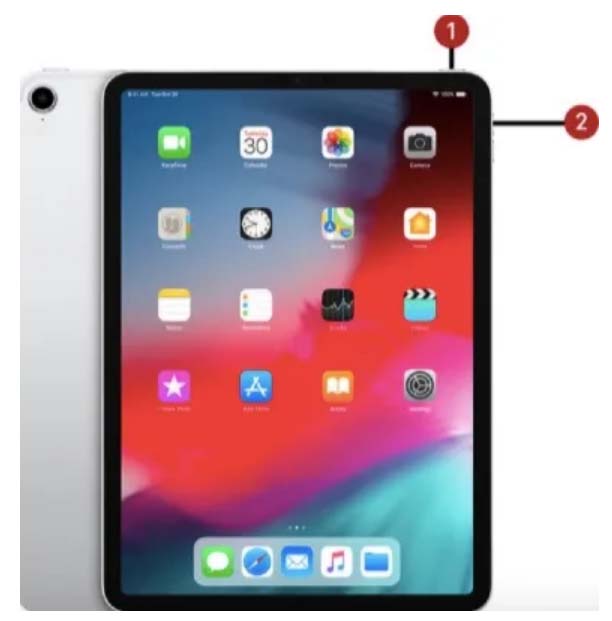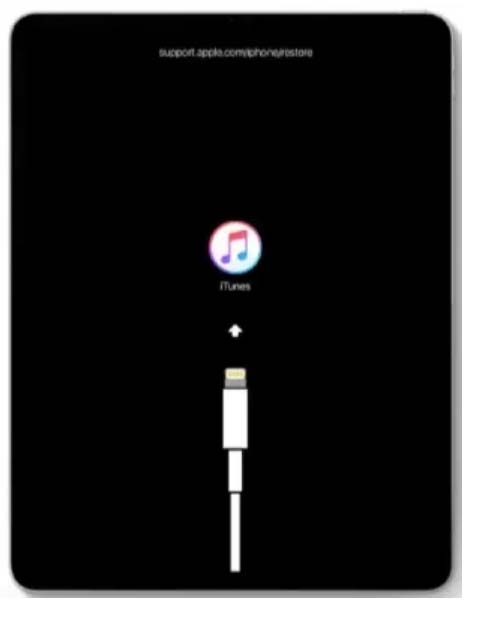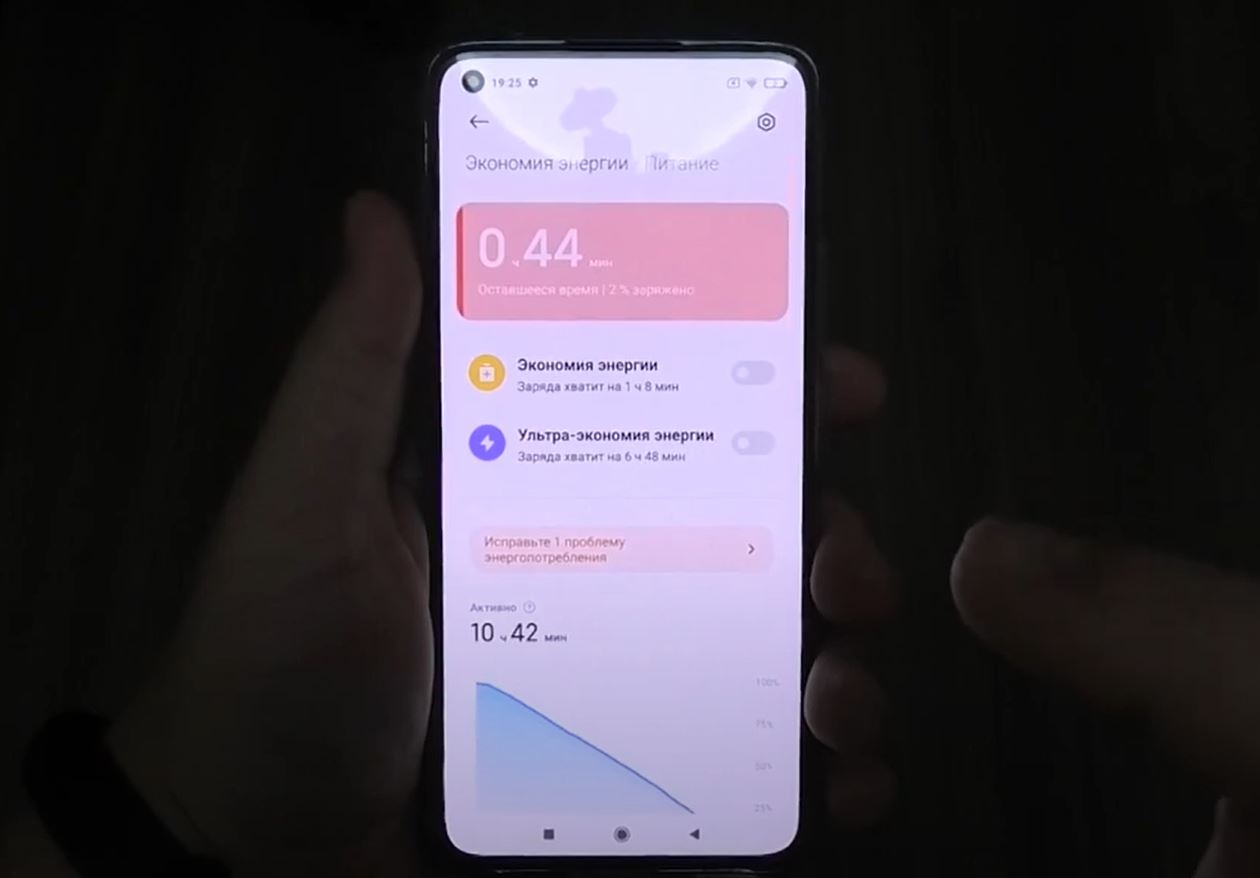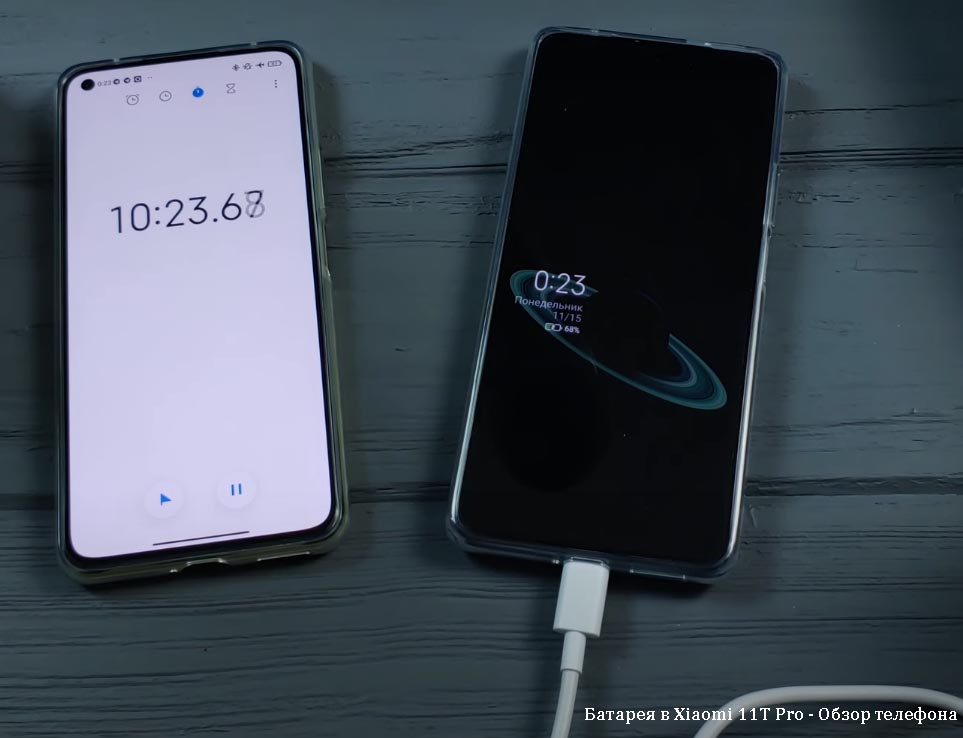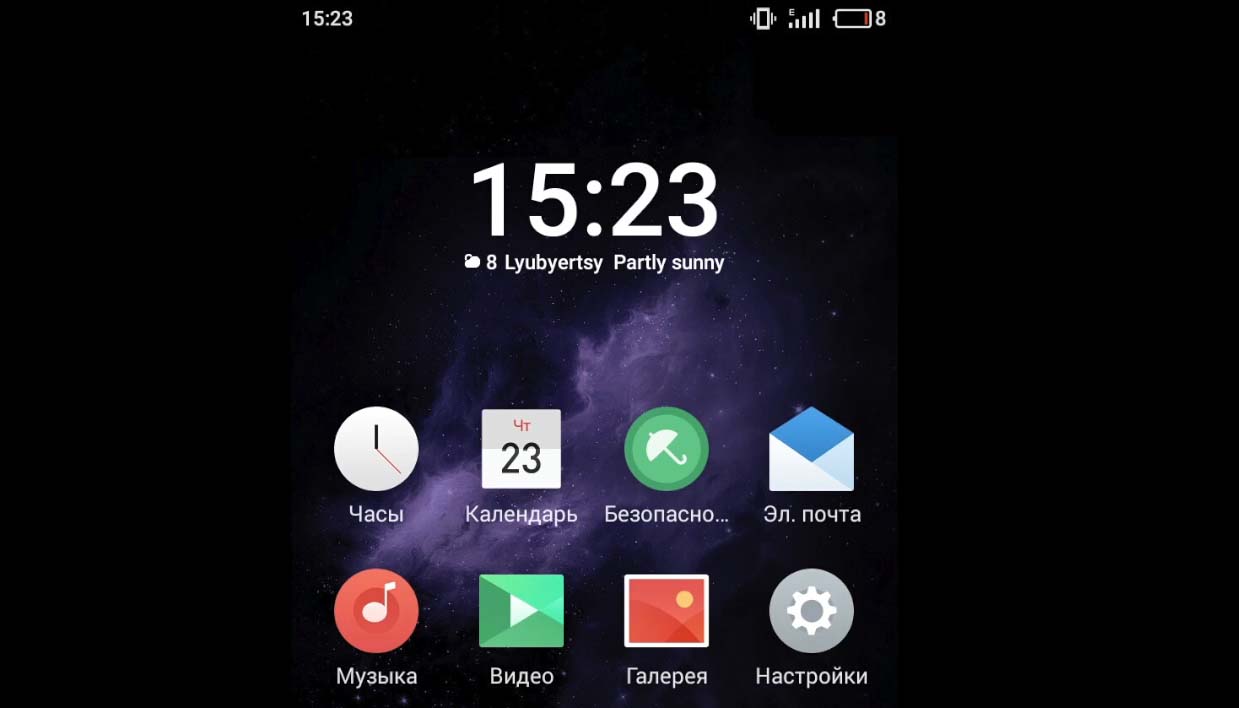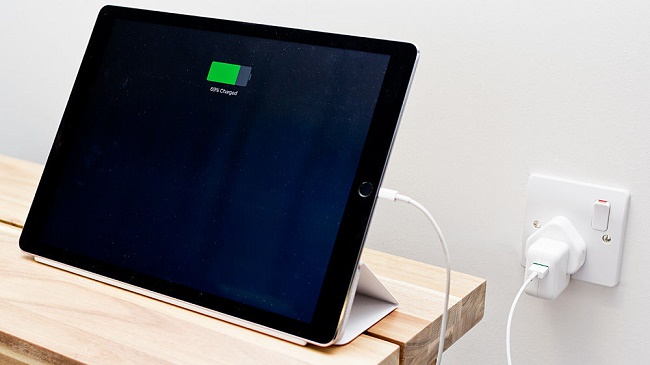Содержание
- Причины, почему не заряжается iPad
- Причина 1: Адаптер и USB-кабель
- Причина 2: Разъем подключения
- Причина 3: Полная разрядка
- Причина 4: Источник питания
- Причина 5: Сбой системы или прошивки
- Причина 6: Аппаратная неисправность
- Ошибка «Данный аксессуар не сертифицирован»
- Вопросы и ответы
Многие пользователи сталкиваются с ситуацией, когда планшет подключен к сети, но не заряжается или заряжается медленно. Это может быть вызвано как аппаратной неисправностью, так и неправильно подобранным кабелем или адаптером. Разберемся в возможных причинах игнорирования подключения к зарядке iPad.
Процесс зарядки предполагает наличие USB-кабеля и специального адаптера. Айпад также можно подключить к компьютеру для увеличения заряда аккумулятора. Если при подключении ничего не происходит, стоит проверить все комплектующие, которые используются. Вот лишь некоторые проблемы с зарядкой, которые могут возникнуть у владельцев iPad:
- Планшет не заряжается;
- Планшет заряжается, но очень медленно;
- В строке состояния отображается статус «Не заряжается» или «Нет зарядки»;
- Высвечивается ошибка «Аксессуар не сертифицирован».
Большинство из них можно решить в домашних условиях, не прибегая к помощи специалистов.
Причина 1: Адаптер и USB-кабель
Первое, что пользователю стоит проверить при возникновении проблем с зарядкой – оригинальный ли адаптер и USB-кабель используется и подходят ли они именно для Айпада. В Пункте 1 следующей статьи мы разобрали, как выглядят адаптеры для iPad и iPhone, в чем их различие и почему для планшета важно использовать именно «родную» зарядку.
Подробнее: Что делать, если iPad не включается
Если Android-девайсы почти всегда имеют одинаковый кабель для зарядки, то USB-кабели для устройств Apple разные, и их тип зависит от модели девайса. На скриншоте ниже мы видим старый 30-пиновый коннектор, который используется в старых моделях iPad.
Обратите внимание, что на рынке продаются неоригинальные USB-кабели, которые могут стать причиной поломки или невозможности зарядки устройства.
С 2012 года Айпады и Айфоны поставляются с новым 8-контактным разъемом и кабелем Lightning. Он стал более практичной заменой 30-пиновому и может вставляться в устройство двумя сторонами.
Итак, чтобы проверить работоспособность адаптера и USB-кабеля, необходимо подключить через них другое устройство и посмотреть, заряжается ли оно, либо просто поменять адаптер или коннектор. Осмотрите аксессуары на наличие внешних повреждений.
Причина 2: Разъем подключения
После долгого использования Айпада разъем для подключения на корпусе может засориться разнообразным мусором. Следует тщательно прочистить вход для USB с помощью зубочистки, иголки или другого тонкого предмета. Будьте предельно аккуратны и не повредите важные составляющие разъема. Перед этой процедурой лучше выключить iPad.
Если видите, что у разъема есть механические повреждения, остается только обратиться в сервисный центр для квалифицированной помощи. Не пытайтесь разобрать устройство самостоятельно.
Причина 3: Полная разрядка
При снижении заряда аккумулятора до 0 планшет автоматически выключается, и при его подключении к сети на экране не отображается никаких значков зарядки. При таком раскладе нужно подождать около 30 минут до того момента, когда планшет достаточно зарядится. Как правило, соответствующий индикатор появляется через 5-10 минут.
Причина 4: Источник питания
Заряжать Айпад можно не только с помощью розетки, но и компьютера, используя его USB-порты. В обоих случаях нужно убедиться в их работоспособности, подключив к ним другой кабель или адаптер, или попробовать зарядить другое устройство.
Причина 5: Сбой системы или прошивки
Проблема может быть связана с одиночным сбоем в системе или прошивке. Решение простое – перезагрузить устройство либо выполнить восстановление. Сделать это можно разными способами, в том числе и радикальными, о которых мы рассказали в следующей статье.
Подробнее: Перезагрузка iPad при зависании
Причина 6: Аппаратная неисправность
Иногда причиной может стать выход из строя какого-нибудь комплектующего: чаще всего батареи, внутреннего контроллера питания или разъема. Это может произойти из-за механических повреждений (попадание влаги, падение и т.д.), а также из-за износа самой батареи с течением времени. В таких ситуациях лучшим решением будет обращение в сервисный центр.
Ошибка «Данный аксессуар не сертифицирован»
Если пользователь видит такую ошибку на экране в момент подключения устройства к сети, то проблема либо в неоригинальности USB-кабеля или адаптера, либо в iOS. Первый случай мы расписали подробно в первом пункте этой статьи. Что же касается iOS, то рекомендуется обновить iPad до последней версии, так как обычно разработчики операционной системы исправляют некоторые ошибки, связанные с опознаванием аксессуаров.
- Откройте «Настройки» Айпада. Перейдите в раздел «Основные» – «Обновление ПО».
- Система предложит юзеру последнее обновление. Нажмите «Загрузить», а затем «Установить».
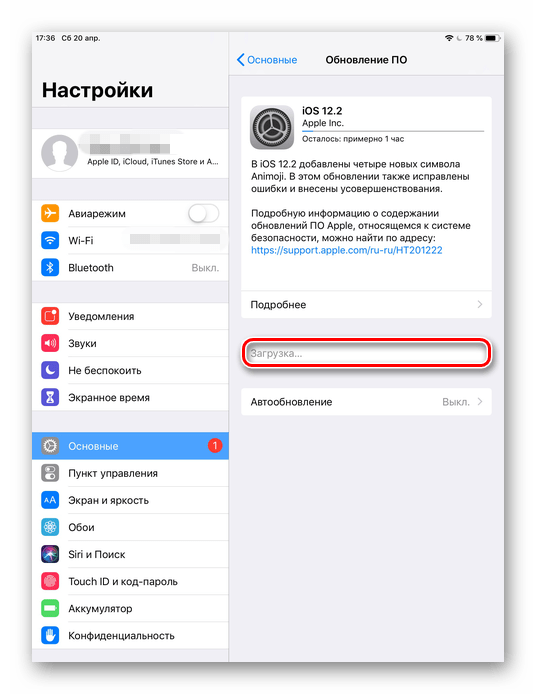
В заключение хотим напомнить, что использование оригинальных аксессуаров для iPad намного упрощает жизнь владельцу и предотвращает появление многих проблем, в том числе связанных с зарядкой.
После вспышки Covid-19 правительство настаивает на том, чтобы люди оставались дома. Чтобы инфекция не распространялась дальше, большинство сотрудников работают из своего рабочего места. А компании регулируют их работу удаленно.
Но что, если ваше устройство внезапно перестает работать или на iPad красная батарея и не заряжается во время пандемии? Поскольку вы не можете выйти на улицу, важно знать, как эффективно справиться с ситуацией. Проще говоря, здесь мы собрали четыре практических метода решения проблемы, не выходя из зоны комфорта.
Часть 1. Что означает символ батареи с красной линией на моем iPad?
Если символ батареи на iPad показывает красную линию, это просто означает. Что ваше устройство недостаточно заряжено для перезагрузки. В этом случае вы можете использовать оригинальное зарядное устройство Apple. И подключить его к источнику электричества для зарядки iPad. Вы сможете загрузиться, как только ваше устройство будет полностью заряжено.
Однако, если вы заметили, что красная линия на символе батареи трижды мигает перед выключением. Это означает, что ваше устройство не получает достаточно энергии для зарядки. Обычно это происходит, когда вы используете дублирующиеся зарядные устройства Apple для зарядки своего iPad. В этом случае попробуйте использовать оригинальное зарядное устройство, и проблема будет решена в кратчайшие сроки.
Часть 2. Общие способы ремонта iPad, показывающего батарею с красной линией
2.1 Зарядка iPad
В большинстве случаев iPad показывает батарею красной линией, только если устройство недостаточно заряжено. Чтобы решить эту проблему, вы можете просто зарядить свой iPad и решить проблему. Выполните следующие шаги, чтобы работа была выполнена правильно.
- Используйте только оригинальное зарядное устройство Apple.
- Подключите iPad к зарядному устройству с USB-шнуром и подключите его к розетке или к USB-порту компьютера. Подождите не менее часа, чтобы зарядился достаточно.
- Как только ваш iPad полностью зарядится, попробуйте перезагрузить его, чтобы проверить, правильно ли он работает.
2.2 Если на iPad красная батарея, то принудительно перезагрузите iPad
Если на вашем iPad батарея отображается красной линией, но не заряжается, то примените принудительный перезапуск. Поскольку это может помочь решить распространенные проблемы с iPad. Есть разные способы принудительной перезагрузки iPad, в зависимости от модели.
- Если на вашем устройстве есть кнопка «Домой», нажмите одновременно кнопки питания и «Домой». В течение нескольких секунд, пока устройство не выключится и не перезапустится. Вы можете отпустить кнопки, когда на вашем iPad появится логотип Apple.
- Если на вашем iPad нет кнопки «Домой», нажмите и отпустите кнопку «Увеличение громкости». А затем нажмите и отпустите кнопку «Уменьшение громкости». Теперь нажмите кнопку питания перед перезагрузкой устройства.
После перезагрузки iPad вам необходимо подтвердить, заряжается ли аккумулятор. Или он все еще показывает красную линию, но не заряжается. Если проблема не решена, это означает, что ваше устройство столкнулось с серьезными проблемами. И пришло время проверить другие эффективные решения.
2.3 Исправьте свой iPad в режиме восстановления через iTunes
Тем не менее, сталкиваетесь с проблемами и ищете выход? Попробуйте исправить свой iPad в режиме восстановления через iTunes и устранить ошибку. Имейте в виду, что этот метод может привести к потере данных. Однако вы можете восстановить его из предыдущих резервных копий. Следуйте инструкциям, указанным ниже, и легко выполните процесс.
- Прежде чем приступить к решению, убедитесь, что у вас установлена последняя версия iTunes.
- Теперь подключите устройство к компьютеру с помощью оригинального USB-кабеля, который идет в комплекте.
- Запустите iTunes. Нажмите и удерживайте кнопку «Домой» и «Сверху». Если ваш iPad поставляется с идентификатором лица, нажмите и удерживайте кнопки «Питание» и «Уменьшение громкости». Пока на экране не появится ползунок выключения. Сдвиньте, чтобы выключить iPad, и снова удерживайте кнопку «Питание». Пока не увидите экран восстановления.
- В меню iTunes выберите «Обновить» или «Восстановить».
- Если вашему устройству требуется более 15 минут для этого процесса. Повторите шаги, упомянутые выше, но выберите только опцию «Восстановить» на последнем шаге и проверьте. Устранена ли на iPad красная батарея, или ваш iPad по-прежнему показывает батарею красной линией, но не заряжается.
Часть 3. Эксклюзивный способ починки iPad, где на iPad красная батарея
Если перечисленные выше методы вам не помогают, то не ищите ничего. Кроме FoneGeek iOS System Recovery . Этот профессиональный инструмент для восстановления iOS представляет собой универсальное решение. Для всех ваших устройств iPad и устраняет проблемы без потери данных . Кроме того, он надежен, прост в использовании и дает быстрые результаты.
- Он эффективно решает проблему «На iPad красная батарея» без потери информации или данных.
- Этот инструмент покрывает все проблемы iOS и устраняет их со 100% -ным успехом. Тем самым избавляя от необходимости нанимать технического эксперта.
- Он поддерживает все устройства и системы. Включая iPad Pro и iPhone 2 с iPadOS / iOS 15 beta 3/2/1.
Вот пошаговое руководство по использованию FoneGeek iOS System Recovery.
- Запустите на своем компьютере инструмент FoneGeek iOS System Recovery. Теперь выберите «Стандартный режим» и подключите устройство через USB-кабель.
- После этого вам необходимо загрузить «Прошивку», чтобы исправить ваш iPad. Эта программа идентифицирует ваше устройство и предлагает соответствующую прошивку.
- По завершении нажмите кнопку «Пуск». Исправление ошибки не займет много времени, и ваше устройство заработает в кратчайшие сроки.
Часть 4. Заключительное руководство — обратитесь в центр поддержки Apple
Если по-прежнему на вашем iPad отображается тесто с красной линией, но он не заряжается. Возможно, ошибка возникает из-за проблем с оборудованием. Поэтому рекомендуется как можно раньше связаться с центром поддержки Apple, чтобы избавиться от проблемы.
Заключение
Это все об эффективных методах исправления ошибки « На iPad красная батарея обозначенная линией ». Внимательно просмотрите все решения и выберите то, которое кажется более практичным и простым. Все эти методы проверены и протестированы. Поэтому вы можете выбрать любой из них при решении проблемы с iPad. Однако, если вы ищете способ исправить ошибку в кратчайшие сроки. Или в кратчайшие сроки, загрузите инструмент FoneGeek iOS System Recovery. И исправьте все проблемы, связанные с iPad, без потери данных.
По теме:
Батарея Xiaomi Mi 11 Lite — Обзор смартфона
Опубликовано: 18.05.2022
Батарея Xiaomi Mi 11 Lite: описание основных характеристик автономности модели. Результаты тестирования продолжительности работы заряда в режиме чтения, просмотра видео и игры. Батарея Xiaomi Mi 11 Lite Mi 11 Lite является не подвидом Mi 11, а отдельным гаджетом, внешне похожим на флагманский аппарат. Он считается тонким, легким смартфоном со средним уровнем, построенным на обновленном чипсете …
Батарея Xiaomi Mi 11 Lite — Обзор смартфона Читать полностью »
Батарея Xiaomi Poco X4 Pro 5G — Обзор смартфона
Опубликовано: 16.05.2022
Батарея Xiaomi Poco X4 Pro 5G: технические характеристики телефона, отвечающие за автономность. Результаты тестирования литий-ионной батареи телефона по бенчмарку и версии пользователей. Батарея Xiaomi Poco X4 Pro 5G Poco является дочерней компанией Xiaomi. Сегодня она создает конкурентоспособные модели по цене и качеству. Обновленный аппарат Xiaomi Poco X4 Pro 5G стремительно набирает популярность у пользователей. Это …
Батарея Xiaomi Poco X4 Pro 5G — Обзор смартфона Читать полностью »
Батарея Xiaomi Redmi Note 10S — Обзор смартфона
Опубликовано: 10.05.2022
Батарея Xiaomi Redmi Note 10S: детальная информация о технических параметрах аккумулятора гаджета и времени его автономной работы. Результаты тестирования батареи. Батарея Xiaomi Redmi Note 10S Xiaomi Redmi Note 10S объединяет в себе ряд оптимальных характеристик и недорогую стоимость. Мобильник оборудован емкой аккумуляторной системой для применения в течение нескольких лет. И большим дисплеем, дающим лучший показатель …
Батарея Xiaomi Redmi Note 10S — Обзор смартфона Читать полностью »
Батарея в Xiaomi 11T Pro — Обзор телефона
Опубликовано: 30.04.2022
Батарея в Xiaomi 11T Pro: энергоемкое строение, ключевые особенности аккумулятора системы, тестирование времени автономной работы. Основные преимущества аккумулятора китайского бренда в 2022 году. Батарея в Xiaomi 11T Pro Xiaomi 11T Pro является доступным, универсальным флагманом, имеющим быстрый процессор и модернизированный экран. За счет поддержки быстрой зарядки, телефон удовлетворяет требовательных смартфонных покупателей. Конструктивные особенности Телефонная батарея …
Батарея в Xiaomi 11T Pro — Обзор телефона Читать полностью »
Зачем требуется разряжать новый телефон Xiaomi (Redmi) — Решения
Опубликовано: 30.03.2022
Нужно ли разряжать новый телефон Xiaomi до 100%. Как поддерживать уровень заряда от 30 до 90% для оптимальной работоспособности гаджета. Как продлить срок эксплуатации, не оставляя гаджет на всю ночь на подзарядке. Комментарии: Зачем требуется разряжать новый телефон Xiaomi (Redmi) В сети есть мнение, что любой новый телефон нужно полностью разрядить. Прежде чем в первый …
Зачем требуется разряжать новый телефон Xiaomi (Redmi) — Решения Читать полностью »
Если Xiaomi Power Bank не заряжается — Посмотрите наши решения
Опубликовано: 02.02.2022
Все причины, почему Xiaomi Power Bank не заряжается. Возможные проблемы с портативным источником питания и способы устранения проблем. Признаки проявления различных проблем. Xiaomi Power Bank не заряжается: основные причины и способы устранения проблем Производитель Сяоми предлагает потребителям большой перечень устройств, и все они нуждаются в питании. Носимым гаджетам требуется автономный источник тока, но встроенного аккумулятора …
Если Xiaomi Power Bank не заряжается — Посмотрите наши решения Читать полностью »
Быстро садится батарея Meizu — Решение проблемы разряда Meizu
Опубликовано: 19.10.2021
Если у Вас быстро садится батарея Meizu, автономность сильно отличается от момента покупки, то воспользуйтесь нашими решениями Существует несколько распространенных причин, по которым может быть вызвана проблема разряда батареи. Быстро садится батарея Meizu Решения, чтобы исправить Meizu m3 note — Проблема быстрой разрядки аккумулятора? Вот несколько общих способов исправить проблему Meizu m3 note быстрая разрядка батареи. …
Быстро садится батарея Meizu — Решение проблемы разряда Meizu Читать полностью »
Samsung Galaxy A50 не заряжается? Вот решение
Опубликовано: 27.09.2021
Когда смартфон, такой как Samsung Galaxy A50 , не заряжается, возможно, проблему легко решить. Если, конечно, телефон не имеет физических повреждений или повреждений, вызванных жидкостью. Я также сталкивался с подобными проблемами в прошлом, вызванными проблемами с прошивкой. Другими словами, сложно определить, в чем проблема на самом деле, без выполнения процедуры устранения неполадок. Итак, в этом посте я расскажу вам, …
Samsung Galaxy A50 не заряжается? Вот решение Читать полностью »
Apple iPhone 11 не включается — не реагирует и у него черный экран
Опубликовано: 22.08.2021
Ваш iPhone 11 не включается, внезапно появляется черный экран или не заряжается. Найдите идеальное решение для вашего случая. Вот пять решений, которые Apple рекомендует и которые работают с нашими специалистами по iPhone в нашей команде. В первом случае люди сталкиваются с проблемами после того, как им не пользовались в течение нескольких недель и не заряжали …
Apple iPhone 11 не включается — не реагирует и у него черный экран Читать полностью »
Батарея долго заряжается на Xiaomi redmi note 9 | Причины
Опубликовано: 03.10.2020
Если вы заметили, что батарея долго заряжается на Xiaomi redmi note 9, то это не всегда ремонт. Основные проблемы возникающие при долгой зарядки телефона: Если ваш телефон начал долго заряжаться, то беспокоиться не нужно. Так как большинство неисправностей можно легко исправить. В данной статье мы разберем основные причины, почему Xiaomi redmi note 9 начал дольше …
Батарея долго заряжается на Xiaomi redmi note 9 | Причины Читать полностью »
нет комментариев
Xiaomi медленно заряжается — Не заряжается полностью
Опубликовано: 27.09.2020
Если Xiaomi медленно заряжается или не заряжается полностью. В наиболее тяжелых ситуациях он вообще не способен пополнить емкость батареи. Естественно, что не обращать внимание на это – невозможно. Ведь это исключает возможность полноценно использовать возможности и функции телефона.
нет комментариев
ПОСЛЕДНИЕ ЗАПИСИ В РУБРИКЕ
Post Views:
5 068
Существует много факторов, которые могут привести к тому, что iPad не заряжается. Чаще всего техника отказывается заряжаться от стороннего зарядного устройства, от компьютера (настольного или ноутбука) другой фирмы. Также проблема может крыться в другом:
- механические повреждения Айпада или разъема подключения
- попадание влаги в корпус и прочие факторы, связанные с неправильной эксплуатацией устройства
С некоторыми неисправностями, из-за которых приборы некачественно заряжаются, можно справиться самостоятельно. Устранение сложных поломок следует доверить специалистам. Но прежде чем нести прибор в сервисный центр, попробуйте решить задачу, руководствуясь несложными инструкциями.
Какие неполадки с зарядкой возникают чаще всего
Ситуации, при которых iPad не заряжается, проявляются через разные симптомы. Так, Айпад может внезапно перестать заряжаться полностью или только в некоторых случаях. Вы можете столкнуться с такими вариантами:
- прибор не заряжается от розетки
- девайс пишет: «Нет зарядки от сети» или не показывает зарядку
- техника не заряжается через USB
- Айпад не заряжается больше 1 процента (возможны разнообразные варианты — больше 2 процентов и др.)
- значок зарядки горит, но питание не идет
- Айпад не включается, а в выключенном состоянии не заряжается
- прибор не видит зарядное устройство
- скорость зарядки существенно снизилась
В первую очередь, необходимо выяснить, какой тип неисправности в вашем iPad. Это поможет понять, почему возникла такая ситуация, и найти оптимальный способ ее решения.
Основные причины неполадок
Сбои в работе зарядки iPad могут возникать из-за самых разнообразных факторов. К неполадкам приводят падения, удары, неграмотная перепрошивка и прочие нарушения правил эксплуатации гаджета:
- подключение зарядного устройства другой фирмы (на экране появятся уведомления об ошибке)
- подсоединение зарядки к плохой розетке
- подключение планшета к компьютеру или ноутбуку другой марки или устаревшей модели гаджета
- повреждение контроллера питания или разъема для зарядного устройства
- выход из строя аккумулятора, нижнего шлейфа
- попадание влаги в корпус гаджета, порт USB или на батарею
Кроме того, возникают ситуации, при которых полностью заряжается Айпад только во включенном состоянии — это также свидетельствует о наличии неполадок. От того, какая поломка возникла в гаджете, зависит выбор методов ее устранения и длительность восстановления.
С какими неполадками можно справиться самостоятельно
Если Айпад не функционирует исправно только в некоторых ситуациях или даже не заряжается совсем, можно попытаться решить задачу самостоятельно. Для этого выполните следующие действия:
- перезагрузите устройство
- проверьте текущий уровень заряда аккумулятора
- подключите оригинальное зарядное устройство, проверьте его работоспособность (при необходимости замените его)
- проверьте, не возникает ли где-то перегибов шнура питания
- очистите разъем подключения от грязи и пыли
- попробуйте подзарядить Айпад от разных источников: от сети (розетки), через USB, от Power bank
Все эти действия могут привести к тому, что планшет снова начнет работать без сбоев. Однако если после принятых вами мер гаджет по-прежнему плохо работает (не видит зарядное устройство, включается некорректно), скорее всего, причина — механические повреждения.
Пытаться устранить такие неполадки самостоятельно не стоит – это может привести к повреждению исправных деталей гаджета. Ремонт iPad в этом случае окажется еще более длительным и дорогостоящим. Чтобы не терять время и деньги, обратитесь к квалифицированным мастерам.
Кому доверить ремонт гаджета
Если батарея перестала принимать питание, а устранить неполадку самостоятельно не получается, следует отправить гаджет на профессиональный ремонт. Чтобы не стоять в очереди в сервисном центре, долгое время ожидая ремонта и переплачивая за услуги и запчасти, выберите профессионального исполнителя на сайте Юду.
Мастера Юду справятся с ремонтом не хуже, чем в сервисном центре Apple. Все специалисты прошли проверку личных данных при регистрации на сайте. Каждый из них имеет большой опыт работы и положительные отзывы клиентов в личных профилях. Исполнители Юду предоставят ряд преимуществ:
- отсутствие очередей при заказе
- короткие сроки восстановления прибора
- профессиональный ремонт с использованием современных инструментов и оригинальных запчастей
- низкие цены на услуги благодаря отсутствию посредников и большой конкуренции на сервисе
- выполнение задачи в любое удобное для вас время
- удобные способы оплаты (наличный, безналичный платёж; возможна рассрочка)
Выбирая специалистов, обратите внимание на их опыт работы и рейтинг в системе — это поможет нанять наиболее подходящего исполнителя.
Какие действия выполняют мастера Юду
Специалисты, зарегистрированные на Юду, осуществляют быстрое восстановление Айпадов, которые не заряжаются. Опытный мастер проведёт квалифицированный ремонт iPad по невысокой стоимости.
В первую очередь, специалист проведет полную диагностику гаджета, аккумулятора планшета, зарядного устройства и других комплектующих, чтобы выяснить, где возникает проблема. Затем мастер выполнит следующие действия:
- разборка прибора
- осмотр деталей
- замена вышедших из строя комплектующих
- очистка деталей гаджета от грязи и пыли
- качественная и аккуратная сборка модели
- финальная проверка работоспособности прибора
Завершив все ремонтные работы, исполнитель YouDo даст рекомендации по безопасной эксплуатации гаджета, которые помогут продлить срок службы прибора и избежать повторного ремонта в ближайшее время. Также мастер расскажет о простых способах устранения мелких неполадок.
Оставьте заявку на этой странице или через мобильное приложение, описав вашу ситуацию (например: «iPad не заряжается») — вам быстро напишут специалисты, готовые в самые короткие сроки взяться за выполнение вашей задачи.
Ничего не происходит, когда вы подключаете свой iPad к источнику питания? Возможно, вы испытали мини-сердечный приступ. Сохраняйте спокойствие, согласно нашему исследованию. iPad не заряжается обычно из-за проблем с программным обеспечением, но не из-за повреждения оборудования.
Существует множество факторов, которые могут привести к отказу iPad в зарядке. Конечно, вы можете взять свой iPad в Apple Store и попросить помощи. Но перед этим, почему бы не потратить несколько минут, чтобы прочитать этот учебник и следовать инструкциям, чтобы исправить ваш iPad не заряжаясь самостоятельно?
- Часть 1: iPad не заряжается, почему
- Часть 2: общие способы исправить iPad не заряжается
- Часть 3: лучший способ исправить iPad не заряжается
В этой части мы подробно расскажем о нескольких распространенных способах устранения проблемы с зарядкой iPad.
Совет 1: жесткий сброс настроек iPad
Выполнение аппаратный сброс на iPad является хорошей отправной точкой для устранения неполадок, когда iPad не заряжается.
Шаг 1. Отключите аксессуары от iPad. Удерживая кнопку «Боковая» на верхней части iPad, одновременно нажмите круглую кнопку «Домой».
Шаг 2, Подождите, пока ваш iPad покажет логотип Apple на экране, отпустите кнопки.
Шаг 3, Подключите iPad к источнику питания, и он должен нормально заряжаться.
Совет 2: проверьте кабель на наличие повреждений
Как и в случае с другими планшетами, мы используем USB-кабель для подключения iPad к источнику питания. Небольшой кабель Lightning легко сломать, если потянуть и скрутить. Когда iPad не заряжается, отсоедините кабель Lightning от iPad и внимательно посмотрите на него. Если на кабеле есть признаки повреждения, такие как поломка или погнутые штыри, лучше попробовать новый.
Если кабель Lightning выглядит нормально, попробуйте зарядить iPad на компьютере, чтобы проверить, работает ли кабель. Это может устранить неисправность кабеля Lightning.
Совет 3: попробуйте другое зарядное устройство для iOS
При зарядке iPad зарядное устройство для iOS является еще одним важным аксессуаром. Если вы столкнулись с проблемой того, что iPad не заряжается, отсоедините iPad, кабель Lightning, зарядное устройство и настенный источник, а затем снова подключите их.
Убедитесь, что вы не используете зарядное устройство для iPhone на iPad, хотя они очень похожи. Если проблема не устранена, рассмотрите возможность приобретения нового зарядного устройства или использования другого зарядного устройства для iPad.
Еще одна вещь, которую вы должны сделать, это проверить, подходит ли настенный источник к вашему зарядному устройству для iPad, особенно когда вы путешествуете за границей.
Совет 4: вычистите мусор из порта зарядки вашего iPad
Порт зарядки на iPad открыт, и со временем на нем легко накапливается пыль и мусор. Это может заблокировать iPad от обнаружения кабеля Lightning и зарядки. Решение очень простое: очистите порт зарядки, когда ваш iPad не заряжается.
1. Используйте сухой Q-наконечник или зубную щетку, чтобы удалить пыль и мусор из порта.
2. Или вы можете продуть порт зарядки с помощью фена.
Совет 5: переведите iPad в режим DFU и восстановите
Помимо аксессуара, сбой программного обеспечения может привести к тому, что iPad не будет заряжаться. В таком случае вы можете исправить это, восстановив iPad в режиме DFU. Он сотрет весь контент на вашем iPad, так что вам лучше резервное копирование данных iPad в первую очередь.
Шаг 1. Отсоедините iPad от настенного источника питания, нажмите кнопку «Сбоку», чтобы активировать экран отключения питания, а затем сдвиньте переключатель, чтобы выключить iPad.
Шаг 2, Подключите iPad к компьютеру с помощью шнура Lightning. Запустите последнюю версию iTunes и следуйте приведенным ниже инструкциям, чтобы перевести iPad в режим DFU.
Удерживая нажатой кнопку «Сон / Пробуждение», которая также называется «Питание» или «Боковая кнопка», одновременно нажмите круглую кнопку «Домой» в течение примерно 10 секунд.
Отпустите кнопку «Сон / Пробуждение» и удерживайте кнопку «Домой» еще 3-5 секунд.
Шаг 3. Если экран становится черным и в iTunes появляется сообщение «iPad в режиме восстановления», это означает, что ваш iPad успешно загрузился в режим DFU. Нажмите кнопку «ОК» в сообщении, теперь вам будут представлены два варианта: «Восстановить» и «Обновить».
Шаг 4. Нажмите «Восстановить», чтобы выполнить восстановление iPad в режиме DFU.
Совет 6: восстановите свой iPad
Последний распространенный способ исправить iPad без зарядки — это связаться с Apple и починить ваше устройство. Apple предлагает несколько вариантов ремонта iPad:
1. Обратитесь в службу технической поддержки на веб-сайте поддержки Apple (support.apple.com/contact).
2. Ремонт iPad с использованием плана AppleCare или AppleCare +.
3. Зайдите в ближайший магазин Apple Store или отправьте iPad по электронной почте для ремонта.
Базовые наши рекомендации такие:
Для состоятельных и аккуратных владельцев — купите 2-3 оригинальные зарядки сразу на официальном сайте Lightning to USB Cable за 29$ от компании Apple и забудьте о проблеме. Если проблема осталась, значит, проблема не в кабеле и нужно нести телефон в сервис центр.
Для владельцев Айпадов со скромным бюджетом и у которых жизнь зарядных устройств подвержена серьезным рискам: собака, дети, взрывоопасные отношения и прочие трудности. И при этом любящих рисковать мы попытаемся дать ряд советов, чтобы более точно диагностировать причину поломки и предложить варианты ее решения.
Часть 3: Лучший способ исправить iPad не заряжается
Помимо обычных способов, есть лучший способ исправить iPad не заряжается, Apeaksoft Восстановление системы iOS, Его преимущества включают в себя:
1. Узнайте, почему iPad перестает заряжаться, используя передовые технологии.
2. Исправить различные проблемы iPad, связанные с зарядкой в один клик.
3. Поддержка для исправления iPad в режиме восстановления и в режиме DFU.
4. Не прерывать существующие данные на iPad во время ремонта.
5. Совместим со всеми моделями iPad, такими как iPad Pro / Mini 4 / Mini 3 / Mini 2 / Mini 1 / Air и другие.
Одним словом, это самый простой способ, позволяющий iPad нормально заряжаться на Windows 10 / 8 / 7 / XP.
Как починить iPad, не заряжаясь легко
Шаг 1, Подключите ваш iPad к iOS System Recovery
Загрузите и установите на свой компьютер инструмент для фиксации iPad. Подключите iPad к компьютеру с помощью кабеля Lightning. Запустите приложение; он обнаружит ваше устройство.
Free Download Free Download
Шаг 2, Диагностика iPad в режиме DFU
Нажмите кнопку «Пуск» в главном интерфейсе, а затем нажмите значок «Вопрос» на верхней ленте и следуйте инструкциям на экране, чтобы перевести iPad в режим DFU.
Шаг 3, Исправить iPad не заряжается
Выберите модель iPad в информационном окне и нажмите кнопку «Загрузить», чтобы получить прошивку. Когда это будет сделано, приложение автоматически восстановит ваш iPad.
3: Подсоедините iPad к обычной 12Вт зарядке
Почти всегда проблему может решить подключение iPad к стандартной зарядке, которая вставляется в розетку. Она идёт в комплекте с каждым iPad.
Заметьте, что нужно использовать 12Вт зарядку, а не 5Вт от iPhone, поскольку последняя будет заряжать устройство гораздо медленнее. Если вы будете играть на iPad в игру, пока он заряжается зарядкой от iPhone, батарея вообще может разряжаться от недостаточного количества передаваемой энергии. Стандартной зарядкой устройство должно заряжаться отлично.
Если эти способы не решили проблему, обратитесь к специалисту. Возможно, в вашем iPad повреждены какие-нибудь детали.
Не пропускайте новости Apple – подписывайтесь на наш Telegram-канал, а также на YouTube-канал.
Пожалуйста, оцените статью
Загрузка…
Смотрите также
Как упорядочить уведомления в iOS 9
Как уменьшить потребление мобильного трафика в приложениях Facebook и Twitter…
Как быстро удалить все письма в Почте для iOS
Как обновить iPhone, iPad или iPod touch до iOS 9.2
Различные неисправности при зарядке
В некоторых случаях даже оставив айпад на долгое время заряжаться ничего не происходит, заряд может наоборот даже упасть. Это может быть вызвано многими факторами, устранить которые можно зная конкретную причину, потому давайте по шагам рассмотрим возможные причины отсутствия зарядки.
1. Для начала стоит тщательно осмотреть само зарядное устройство. Это вполне может быть причиной, из-за которой не происходит зарядка. Проверить это можно попросив зарядное устройство у своих знакомых, если у них его нет, то можно попросить в магазине и сервисном центре.
2. Еще одной причиной может быть поломка порта самого устройства. Такая поломка возникает довольно часто, а ее причиной в большинстве случаев является неосторожное использование, но так бывает не всегда. В некоторых случаях это может быть вызвано механическим повреждением, которое было получено при транспортировке. В таком случае понадобится обратиться в сервисный центр, где вам сделают старый порт или заменят его на новый, в случае невозможности ремонта.
3. От компьютера айпад может не заряжаться из-за сломавшегося нижнего шлейфа, причиной этому может быть попавшая на гаджет жидкость. Такое встречается довольно часто, а устранить проблему можно будет только в сервисном центре, там вам произведут замену шлейфа. Обычно это занимает немного времени.
4. Айпад может не заряжаться от розетки, если вышел из строя контролер питания. Такую поломку обычно вызывает плохая зарядка, именно поэтому рекомендуется использовать только стандартную. Проблема встречается редко, но ее следует предусмотреть, возможно именно это является причиной поломки.
5. Гаджет может не заряжаться из-за попадания влаги на плату. В таких случаях понадобится чистка платы. Не стоит пытаться выполнить ее самостоятельно, любая ошибка может навсегда сломать устройство, лучше довериться опытным специалистам в мастерской.
Нередки случаи, когда зарядка не происходит из-за плохого качества розеток в квартире. У них нет надёжного контакта с зарядным, что сводит на нет процесс зарядки. В такой ситуации оптимальным вариантом будет покупка специального переходника. Стоит обратить внимание на то, что подойдет только тот, который выпустила фирма Apple, работу переходников других производителей никто гарантировать не будет, это может нанести вред планшету.
Получается, iPad совсем не заряжается от компьютера?
На самом деле, даже несмотря на надпись «Нет зарядки», эта самая зарядка всё-таки происходит.
Причём её скорость зависит от того разъема, к которому подключен iPad:
- USB 2.0 — для более-менее нормального заряда планшет лучше заблокировать и не трогать.
- USB 3.0 — планшетом вполне можно пользоваться во время зарядки (только не нагружать ресурсоёмкими задачами — игры через мобильную сеть может и не вытянуть).
Итого: iPad вполне себе заряжается от компьютера.
Программные сбои
Иногда, ошибка зарядки может быть вызвана глюком системы, поэтому стоит попробовать просто перезапустить аппарат.
Чтобы у вас не возникало проблем с зарядкой правильно используйте прибор. Для этого следует пользоваться лишь оригинальными аксессуарами, которые не навредят и обеспечат быструю зарядку. При обнаружении любых проблем с зарядкой вы можете воспользоваться рекомендациями, о которых мы говорили в этой статье. Если ничего не поможет, то смело обращайтесь в сервисный центр, там вам должны помочь. Не пытайтесь самостоятельно разбирать гаджет, ведь любая ошибка может вывести его из строя и усугубить проблему.
Опубликовал ProfiAppler Не забывайте читать комментарии, там тоже много полезной информации. Если на ваш вопрос нет ответа, а на более поздние комментарии есть ответ, значит ответ на ваш вопрос содержится в статье, уважайте чужое время.
Вам также может быть интересно
IPhone включается и сразу выключается: как восстановить смартфон
Айпад показывает зарядку, но не заряжается
Вы поставили свой гаджет заряжаться, но спустя некоторое время обнаружили, что батарея опять разряженная? Почему не заряжается Айпад? В некоторых случаях отсутствие нормального заряда связано с порчей аккумуляторной батареи – ее нужно поменять, обратившись в сервисный центр.
Также возможны проблемы с зарядным устройством – попробуйте воспользоваться заведомо рабочей зарядкой. В самых сложных случаях столь странное поведение гаджета связано с поломкой его электронной части.
Почему iPad не заряжается
Несмотря на рекомендации производителя, часто возникают ситуации, когда владелец Айпада старается заряжать устройство так, как удобнее. Это делают около ПК, ноутбука, в машине, в совершенно разных местах. Причин, почему iPad не заряжается, есть множество. При возникновении проблем или нестандартного поведения устройства необязательно обращаться в сервисный центр. Возможно, причину неполадок можно легко устранить.
Содержание
- 1 Основные причины проблемы
- 2 Плохой контакт
- 3 Загрязнение гнезда
- 4 Повреждение кабеля
- 5 Недостаточная мощность блока питания
- 6 Слишком длинный кабель
- 7 Несертифицированный кабель
- 8 Неверно настроенный компьютер и ноутбук
- 9 Попадание воды
- 10 Автоматическая блокировка зарядки
- 11 Заключение
- 12 Самые популярные планшеты на iOS
Основные причины проблемы
Аппаратная платформа продукции Apple тщательно сбалансирована. Точно рассчитываются параметры зарядного устройства, вплоть до длины кабеля. Применяются схемы контроля операционной системы, задача которых не только предотвратить повреждения устройства, но и заставить владельца пользоваться надлежащим оборудованием.
На практике не все пользуются сертифицированными зарядными адаптерами и кабелями. В результате планшет медленно заряжается, не может это делать от компьютера, индикатор не показывает больше 1 процента (или иного уровня), возникают другие сложности, мешающие нормальной эксплуатации изделия. Если нет желания или возможности использовать комплектный адаптер и кабель, есть варианты, что делать для восстановления обычной работы планшета.
Плохой контакт
Первым делом нужно осмотреть состояние контактных элементов. Причиной, почему не заряжается Айпад, может быть изгиб пластин, выходящих из адаптера. В результате нет нормального контакта в настенной розетке. Проблема устраняется либо заменой зарядного устройства, либо аккуратным выпрямлением пластин.
Вторая причина потери контакта — окисление или физическое повреждение площадок на конце кабеля от зарядки. Рекомендуется заменить его целиком. Если же сделать этого нельзя, можно восстановить проводимость специальными токопроводящими лаками или напайкой. Для выполнения такой тонкой работы рекомендуется обратиться в специализированную мастерскую.
Загрязнение гнезда
При неаккуратном использовании, неправильной транспортировке в гнездо зарядки Айпада может попадать пыль и грязь. Это приводит к потере контакта, полной или частичной. В первом случае Айпад не заряжается, во втором делает это очень медленно.
Чистку гнезда нужно проводить очень аккуратно. Сначала выдувается пыль. Затем при помощи влажной спиртовой салфетки, ушной палочки удаляется грязь. При наличии достаточно крупных предметов их вытаскивают тонким пинцетом. Всю работу нужно делать только на выключенном планшете. Перед проверкой зарядки стоит дать устройству время на полное испарение спирта с элементов разъема.
Повреждение кабеля
Если Айпад не заряжается, не включается и не реагирует на подключение к зарядному устройству, стоит проверить состояние кабеля. Для этого адаптер отключают от сети. Если на внешней изоляции кабеля есть явно видимые перегибы, области изменения диаметра, следы перегрева, заломы — провод необходимо менять.
Совет! Если конструкция зарядного устройства предусматривает отсоединение кабеля, для успешного ремонта достаточно купить новый. Если же адаптер представляет одно целое с проводом, без услуг сервисного центра или специализированной мастерской обойтись не удастся.
Недостаточная мощность блока питания
Желание зарядить свой iPad 4, iPad mini или другое устройство в гостях от чужого адаптера может вызвать следующие результаты:
- планшет очень долго заряжается;
- устройство показывает зарядку, но не заряжается;
- несмотря на подключенную зарядку и сигналы индикатора, iPad разрядился и показывает красную батарею;
- не заряжается даже в режиме простоя.
Причина перечисленных явлений достаточно проста: мощности блока питания мало для нормальной скорости зарядки или недостаточно для удовлетворения потребностей аппаратной платформы. Решить проблему, когда iPad показывает что заряжается, но не заряжается, довольно просто — достаточно подключить его к более мощному адаптеру.
Совет! Если сменить блок питания невозможно, стоит попробовать зарядку в режиме полета. В этом случае потребление аппаратной платформы резко снижается, что снижает уровень необходимой для восстановления аккумулятора входной мощности.
Слишком длинный кабель
У некоторых владельцев IPad 3, iPad 2, любой другой модели может вызвать удивление, когда устройство не заряжается даже от мощного адаптера. Такая ситуация может возникнуть при использовании длинного кабеля с высоким сопротивлением.
Правила последовательной цепи гласят, что на каждом ее участке существует падение мощности. Длинный тонкий кабель может отнять такое количество полезных Ватт, что остатка не хватит для нормального функционирования планшета. В результате Айпад не заряжается от сети или делает это очень медленно. Чтобы устранить проблему, достаточно выбрать более короткий провод.
Совет! Новый кабель рекомендуется купить как можно толще, с низким сопротивлением, снижающим потерю полезной мощности.
Несертифицированный кабель
Параметры кабеля, который нужен для зарядки Айпада, тщательно контролируются операционной системой. Планшет может отказаться работать с тем или иным изделием. В этом случае устройство выдает предупреждение и пишет «нет зарядки». Простой выход из ситуации — купить сертифицированный кабель. Если сделать это невозможно, стоит попробовать вытащить его из гнезда и снова вставить.
Рекомендуется провести обновление системы контроля. Apple в последних моделях своих планшетов учла, что владелец может использовать недорогой, не соответствующий строгим параметрам провод. Нужно зайти в Настройки -> Основные -> Обновление ПО. В результате такого действия планшет может перестать выдавать ошибку несертифицированного оборудования.
Неверно настроенный компьютер и ноутбук
Если Айпад перестал заряжаться от компьютера или ноутбука, возможно, проблема не в планшете: устройства, к которому он присоединен, просто отключают порт USB. Чтобы устранить такую возможность, нужно настроить ПК или ноутбук.
Параметры отключения USB находятся в схеме энергопотребления.
- Для доступа к ним нужно зайти в панель управления и выбрать иконку «Электропитание».
- Там достаточно нажать «Дополнительно» или «Подробнее».
- Пролистав список параметров, легко найти раздел USB.
- Установив значение опции в «Никогда», можно без проблем заряжать Айпад от компьютера, ноутбука или хабов, к ним присоединенным.
Попадание воды
Что делать, если Айпад упал в воду — понятно любому владельцу. Устройство следует как можно быстрее выключить, по возможности, просушить и обращаться в сервисный центр. В результате попадания влаги может не только нарушиться работа основных частей аппаратной платформы, но и произойти замыкание шлейфа зарядки.
Важно! Вода на контактной группе может появиться не только в результате дождя или падения планшета в жидкость. При долгом нахождении на улице в холода не стоит включать планшет сразу при попадании в теплое помещение. Образуется конденсат, вызывающий самые негативные последствия.
Если Айпад перестал заряжаться после такой ситуации — следует обратиться в сервисный центр для чистки.
Автоматическая блокировка зарядки
Когда Айпад не заряжается полностью, проблема может заключаться в штатной работе системы контроля питания. При проходе токов аккумулятор нагревается. Система остановит зарядку, если температура превысит предел безопасности.
Это делается для защиты батареи. Когда планшет остынет — зарядка возобновится. В жарком помещении до показателей на индикаторе в 100% система контроля может делать несколько остановок. Если планшет изначально перегрет (находился на солнце), можно не восстановить заряд больше 1 процента от остаточного уровня, пока устройство не остынет.
Заключение
Как сказано выше, рекомендуется использовать только сертифицированные зарядные устройства и кабеля для Айпада. Использование китайских адаптеров может вызывать разные последствия. Например, планшет очень медленно заряжается или не может это делать во время работы с ним. Китайский адаптер может вызывать поломку контроллера питания. В этом случае планшет просто не способен отслеживать параметры батареи.
Кроме этого, стоит обращаться с устройством бережно. Неаккуратно вставляя кабель в гнездо зарядки, несложно его расшатать или деформировать. В результате может потребоваться дорогой ремонт в сервисном центре. Аналогично плохо влияют на процесс зарядки грязь и влага, коррозия на контактных группах устройства. Обращаясь с планшетом аккуратно, легко избежать возникновения множества проблем и продлить срок службы устройства в целом.
Самые популярные планшеты на iOS
Планшет Apple iPad (2018) 128Gb Wi-Fi + Cellular на Яндекс Маркете
Планшет Apple iPad (2018) 32Gb Wi-Fi на Яндекс Маркете
Планшет Apple iPad mini 4 128Gb Wi-Fi на Яндекс Маркете
Планшеты и другие технические устройства стремительно ворвались в нашу повседневную жизнь. Особенно почитатели современных технологий уважают все новинки от известного производителя Apple. Но несмотря на то, что гаджеты совсем недавно появились на нашем рынке, пользователи активно обращаются в сервисные центры. Зачастую владельцы электронного устройства задают вопрос, почему не заряжается iPad и что делать в такой ситуации. Мы постараемся дать развёрнутый ответ и необходимые рекомендации по устранению этой частой поломки.
Содержание
- 1 Технические особенности и тонкости гаджетов
- 2 Не заряжается iPad: причины поломки и методы устранения
- 2.1 Другие возможные причины
Технические особенности и тонкости гаджетов
Очень многие пользователи, подключая свой гаджет к компьютеру или зарядному устройству, видят надпись: «зарядка не идёт». Айпад не заряжается от компьютера, потому что эти устройства отличаются повышенными требованиями к порту USB. Устаревшие модели компьютеров не имеют необходимой мощности. Именно об этом сообщает всплывающее окно. Интересно то, что на самом деле зарядка идёт, только не с такой скоростью, как “рассчитывает” iPad.
Чтобы избежать нелепых ситуаций в сервисных центрах, каждый обладатель Айпад должен знать следующее:
- Всегда используйте адаптер USB, который продаётся в комплекте с известными мобильными устройствами. Это позволит заряжать планшет за несколько часов;
- Многие устройства не имеют мощных портов, что ощутимо сокращает скорость зарядки устройства;
- Подключая свой новенький гаджет к порту старого компьютера, вы получите оповещение о том, что аппарат не заряжается. Но это только кажется на первый взгляд, на самом деле, как только iPad перейдёт в спящий режим, зарядка пойдёт, и ваш гаджет получит необходимую порцию энергии.
Очень часто покупатели планшетника от Apple жалуются на то, что заряд вовсе отсутствует. В этом случае Айпад не заряжается по ряду причин.
Не заряжается iPad: причины поломки и методы устранения
Если знать причину поломки, её будет легко устранить. Давайте подробнее разберём, почему не заряжается iPad, и на что стоит обратить своё внимание при обнаружении такой неполадки:
- В первую очередь стоит осмотреть саму зарядку. Возможно, именно из-за этого Айпад не заряжается от розетки. Необходимо попросить у товарища его зарядное устройство и проверить эту версию;
- Возможно, причина того, почему Айпад не заряжается, кроется в поломке порта. Очень часто такая неисправность заключается в плохом и неаккуратном обращении с устройством пользователем. Но бывают другие причины поломки. Например, это связано с получением механического повреждения вследствие неправильной транспортировки. В этом случае обратитесь в специализированную мастерскую, где аккуратно извлекут неисправный порт и произведут замену на новое гнездо для зарядки;
- Не исключено, что iPad не заряжается от компьютера из-за вышедшего из строя нижнего шлейфа. Постарайтесь вспомнить, не попадала ли на электронное устройство жидкость. Такое часто встречается при неправильной эксплуатации. Нужно ехать в мастерскую, где в короткие сроки в ваше устройство установят новый шлейф;
- Не заряжается iPad от розетки ещё и потому, что иногда ломается контролер питания. Это происходит оттого, что используется не оригинальная зарядка. Такой случай встречается крайне редко, но всё-таки бывает;
- Возможно, влага попадает на плату гаджета, из-за чего зарядка перестаёт действовать. В этом случае производят очистку платы, но ни в коем случае не делайте этого сами. Лучше обратиться в сервисный центр к специалистам.
Другие возможные причины
Чтобы не ломать голову над тем, почему не заряжается планшет iPad, правильно эксплуатируйте прибор. Используйте только оригинальные аксессуары, которые не повредят планшет и его составные части. В противном случае необходимо срочно обратиться в сервисный центр. Самостоятельное вскрытие устройства может привести к усугублению поломки.
Зачастую проблема кроется в самих розетках в квартире. Им не хватает необходимой мощности, которая требуется аппарату. Производители рекомендуют приобретать переходник Apple для евро розетки. Используйте только оригинальные аксессуары и переходные детали, в противном случае вы не получите желаемого результата.
Видео о том, что делать, если не заряжается iPad:
Иногда при обнаружении сообщения о невозможности зарядки гаджета, стоит просто перезагрузить свой электронный аппарат. Также всегда нужно держать в уме, что для пополнения энергии гаджету необходима зарядка, мощность которой не менее 10 Вт. Обязательно обращайте на это внимание, отправляясь за новеньким преобразователем или самим зарядным устройством.
Конечно, если поломка не сводиться к замене зарядки, стоит немедленно посетить сервисный центр. Там наверняка поймут, почему не заряжается Айпад, что делать в зависимости от выявленной причины. Главное, берегите свои электронные устройства от падения и других механических повреждений. Приобретайте защитные чехлы, используйте только оригинальные аксессуары, которые предлагает сам производитель. Если вас смущает цена, лучше вспомнить о том, что дешевизна – не лучший показатель качественного продукта.
Ваш iPad может не заряжаться в основном из-за проблем с ОС или неправильной настройки определенных параметров. Проблема возникает, когда ваш iPad не заряжается. Иногда показывает знак зарядки, но не заряжается.
У некоторых iPad застревает в цикле запуска из-за низкого заряда батареи при зарядке. О проблеме сообщается практически на всех поколениях и вариациях iPad. Обычно проблема возникает при обновлении iPadOS или когда iPad остается без зарядки в течение длительного периода времени. Иногда проблема возникала только при попытке зарядить через MacBook.
Ваш iPad может не заряжаться, если он чрезмерно пытается подключиться к сети Wi-Fi или устройствам Bluetooth. Он также может не заряжаться из-за ошибки в ОС iPad. Здесь включение режима полета на iPad может решить проблему.
- Запустите настройки iPad и включите режим полета.
- Теперь проверьте, заряжается ли iPad.
- Если нет, проверьте, нормально ли заряжается iPad, когда экран разблокирован.
Если проблема не устранена, убедитесь, что iPad не слишком холодный или горячий, так как iPad может не заряжаться при экстремальных температурах. Если температура слишком низкая или высокая, вы можете довести iPad до нормальной температуры.
Вы можете положить iPad в холодильник или использовать вентилятор горячего воздуха (направить горячий воздух на заднюю часть холодного iPad), чтобы нормализовать температуру. После нормализации проверьте, заряжается ли iPad.
2. Принудительно перезагрузите iPad
Принудительный перезапуск iPad может решить проблему, так как эта проблема может быть вызвана сбоем/ошибкой, которая будет исправлена после перезапуска iPad.
Для iPad с верхней кнопкой
- Нажмите на кнопку громкости iPad рядом с верхней кнопкой.
- Теперь нажмите на кнопку громкости iPad далеко от верхней кнопки.
- Затем нажмите и удерживайте верхнюю кнопку, пока на iPad не отобразится логотип Apple. Не отпускайте верхнюю кнопку питания iPad.
- Теперь проверьте, нормально ли заряжается iPad.
Для iPad с кнопкой «Домой»
- Нажмите и удерживайте верхнюю кнопку и кнопку «Домой» на iPad.
- Теперь подождите, пока не появится логотип Apple, а затем отпустите кнопки.
- Затем проверьте, начал ли iPad заряжаться.
3. Очистите порт зарядки iPad.
Мусор или пыль, скопившиеся в зарядном порту iPad, могут не позволить зарядному контакту правильно подключиться и, следовательно, не дать ему зарядиться. Здесь очистка порта зарядки iPad может решить проблему с зарядкой.
- Отключите зарядное устройство от источника питания и iPad.
- Затем выключите iPad.
- Теперь возьмите зубочистку и очистите порт зарядки iPad. Будьте осторожны, чтобы не поцарапать порт, так как это может привести к короткому замыканию. Вы также можете использовать пинцет — лучше не использовать ничего металлического внутри зарядного порта iPad, пластиковую насадку q или что-то подобное для очистки зарядного порта iPad.
- Затем проверьте, начал ли iPad заряжаться.
- Если нет, возьмите баллон со сжатым воздухом и направьте воздух в порт зарядки iPad.
- Теперь проверьте, решена ли проблема с зарядкой iPad.
- Если нет, выключите iPad (если он включен) и отсоедините зарядное устройство.
- Теперь возьмите наконечник для воды (или что-то подобное) и слегка окуните его в спирт концентрацией 91% или выше.
- Затем используйте ватную палочку для очистки порта зарядки iPad.
- Опять же, продуйте воздухом зарядный порт iPad с помощью баллончика со сжатым воздухом.
- Затем подождите час и проверьте, не высох ли порт зарядки.
- Если это так, поставьте iPad на зарядку и проверьте, заряжается ли он.
4. Включите USB-аксессуары в настройках iPad.
Ваш iPad может не заряжаться от MacBook, если функция USB-аксессуаров отключена, так как iPad может перестать заряжаться, когда экран заблокирован. Это функция безопасности iPad. Здесь включение USB-аксессуаров в настройках iPad может решить проблему.
- Запустите «Настройки» вашего iPad и перейдите в «Общие».
- Теперь откройте Touch ID и пароль.
- Затем прокрутите до конца и включите USB-аксессуары.
- Теперь проверьте, начал ли iPad заряжаться.
- Если нет, и вы используете клавиатуру (например, клавиатуру Logitech Smart), подключенную к вашему iPad, проверьте, решает ли проблема ее отключение, а затем зарядка iPad.
6. Попробуйте другое зарядное устройство, кабель или метод зарядки
Ваш iPad может не заряжаться, если зарядное устройство или кабель неисправны или несовместимы с iPad. Использование другого кабеля, зарядного устройства или способа зарядки может помочь вам зарядить iPad.
- Во-первых, проверьте, позволяет ли переустановка кабеля для зарядки на обоих концах заряжать iPad. Возможно, вам придется попробовать несколько раз.
- Если нет, немного покачайте кабель для зарядки, чтобы обеспечить правильное соединение, а затем проверьте, заряжается ли iPad. Если iPad начинает заряжаться при покачивании кабеля, вы можете вставить кусок ленты в порт, чтобы правильно затянуть соединение (на свой страх и риск).
- Если это не сработало, проверьте, решает ли проблема перепутывание концов кабеля.
- Если проблема не устранена, отключите зарядное устройство от источника питания и отсоедините кабель от iPad.
- Теперь подключите кабель к iPad, а зарядное устройство к источнику питания.
- После этого проверьте, заряжается ли он.
- Если нет, проверьте, решает ли проблема подключение зарядного устройства напрямую к источнику питания (без удлинителя или сетевого фильтра).
- Если проблема не устранена, проверьте, решает ли проблему подключение зарядного устройства напрямую к другой розетке.
- Если это не сработает, проверьте, позволяет ли другой метод зарядки заряжать iPad. Например, если проблема возникает с зарядным устройством от сетевой розетки, проверьте, устраняет ли ошибка использование MacBook (возможно, вам придется отключить Sidecar или UC) для зарядки iPad.
- Если проблема не устранена, выключите iPad и поставьте его заряжаться на 2 часа.
- Затем проверьте, начал ли iPad заряжаться.
- Если это не сработало, поставьте iPad на зарядку на 24 часа, а потом проверьте, начал ли он заряжаться.
- Если нет, проверьте, позволяет ли заряжать iPad другой оригинальный зарядный кабель (от Apple).
- Если это не сработает и iPad зависнет в цикле запуска из-за низкого заряда батареи и отсутствия зарядки, отключите зарядное устройство от iPad и источника питания.
- Теперь подключите зарядное устройство к iPad и подключите зарядное устройство к источнику питания.
- Затем подождите, пока на iPad не появится логотип Apple (если он не включается автоматически, вы можете включить его).
- Теперь отключите зарядное устройство от iPad и подождите, пока не отобразится главный экран iPad.
- Затем снова подключите зарядный кабель. У вас может быть только доля секунды, чтобы сделать это. Если вы упустили суть, повторите попытку.
- Теперь будет показано загрузочное колесо. Выключите iPad.
- Затем оставьте iPad на зарядке на 30 минут, а затем проверьте, начал ли iPad заряжаться.
- Если проблема не устранена, дайте аккумулятору iPad полностью разрядиться, а затем зарядите его в течение длительного времени (например, на ночь). Вы можете попробовать этот шаг на свой страх и риск, так как впоследствии вы можете не зарядить iPad и, таким образом, можете потерять данные.
- Теперь проверьте, решена ли проблема с зарядкой iPad.
- Если это не привело к зарядке iPad, проверьте, решает ли проблема с зарядкой другое оригинальное зарядное устройство (от Apple).
- Если проблема не устранена и iPad зависает в цикле перезапуска из-за низкого заряда, запустите iTunes на ПК.
- Теперь нажмите/удерживайте кнопку «Домой» на iPad и, не отпуская кнопку, подключите iPad к ПК.
- Подождите, пока на iPad не отобразится «Подключиться к iTunes», а затем отпустите кнопку «Домой».
- Теперь в режиме восстановления отключите iPad от ПК без восстановления и подключите iPad к зарядному устройству.
- Затем подождите 30 минут и проверьте, заряжается ли iPad.
7. Сбросить все настройки iPad
iPad может не заряжаться из-за сбоя в настройках iPad или из-за того, что настройка нарушила механизм зарядки iPad. В этом контексте сброс всех настроек iPad может решить проблему. Прежде чем сделать это, обязательно сделайте резервную копию или запишите важные детали, такие как учетные данные Wi-Fi.
- Запустите «Настройки» на своем iPad и перейдите на вкладку «Общие».
- Теперь выберите «Сброс», а затем нажмите «Сбросить все настройки».
- Затем подтвердите сброс всех настроек iPad, а затем проверьте, устранена ли проблема с зарядкой iPad.
8. Сбросьте iPad до заводских настроек по умолчанию.
Ваш iPad может не заряжаться, если его ОС повреждена. Из-за этого повреждения зарядные модули iPad не работают. В таком случае сброс iPad до заводских настроек по умолчанию может решить проблему.
Прежде чем сделать это, убедитесь, что у вас есть резервная копия данных на вашем iPad, так как все данные будут удалены. Кроме того, если зарядка вашего iPad разряжена или застряла в цикле перезапуска, вам, возможно, придется зарядить его, используя другие методы, описанные в этой статье, прежде чем двигаться дальше.
- Запустите настройки вашего iPad и перейдите на вкладку «Общие».
- Теперь на правой панели откройте «Сброс» и нажмите «Удалить все содержимое и настройки».
- Затем подтвердите сброс iPad и дождитесь завершения процесса.
- После этого настройте его как новый iPad (без восстановления из резервной копии) и, надеюсь, он будет нормально заряжаться.
- Если нет, то вы можете переустановить iPadOS на свой iPad через iTunes, а затем проверить, заряжается ли iPad.
Если ничего из вышеперечисленного не помогло, вы можете обратиться в службу поддержки Apple, чтобы решить проблему с зарядкой или получить замену iPad (если он находится на гарантии).